Incluso aunque no haya utilizado antes Revit, descubrirá sin duda la importancia que tienen las familias y el Editor de familias para sacar el máximo partido a Revit. Todos los elementos que se crean en Revit forman parte de una familia. Por lo tanto, comprender qué son las familias y cómo manipularlas son aspectos esenciales para aprender a usar el software. En esta sección, se abordarán algunos conceptos y términos básicos, empezando por la diferencia entre las familias de sistema y las familias de componentes. También vamos a examinar rápidamente lo que incluyen las bibliotecas de Revit y aprenderemos lo que son las plantillas de familia. Después de esta breve introducción a la terminología, el aprendizaje se centrará en presentar los procedimientos detallados y las estrategias de creación de una familia de componentes. Gracias a los conceptos y técnicas que aborda este aprendizaje, descubrirá cómo empezar a usar una de las características más avanzadas del paquete de software Revit: el Editor de familias.

Todos los elementos de Revit forman parte de una familia
Para empezar a trabajar con el Editor de familias, es importante entender algunos conceptos y términos básicos. Todos los elementos de la plataforma Revit son parte de una familia y encajan en una jerarquía claramente definida. En el nivel superior de la jerarquía están las categorías. Las categorías vienen predefinidas en el software y no se pueden añadir, eliminar ni renombrar. Revit incluye una amplia variedad de categorías que se distribuyen entre un número reducido de grupos principales de carácter general, como las categorías de modelo y anotación, entre otras. Las categorías de modelo incluyen todos los elementos que componen el modelo de construcción, como muros, puertas, suelos, escaleras y vigas. Las categorías de anotación incluyen elementos como texto, cotas y etiquetas. Las categorías son por definición muy amplias. No bastaría con tener simplemente una categoría para muros o puertas. Estos elementos se suministran en todo tipo de formas y tamaños, y con diferentes comportamientos. En consecuencia, el siguiente nivel de la jerarquía es la familia. Todos los elementos de Revit pertenecen a una familia. Se debe pensar en las familias como en un conjunto de objetos similares que tienen el mismo aspecto y comportamiento. Revit incluye numerosas familias, como la familia de muros “Muro básico”, la familia de puertas “Simple-A ras” y muchas familias de anotación (por ejemplo, “Texto” o “Estilo de cota lineal”). Incluso las propias vistas, como las secciones y los planos de planta, son familias de sistema en Revit.
Hay dos tipos principales de familias según su comportamiento: las familias de sistema y las familias de componentes (cargables). Las familias de sistema abarcan todos los elementos integrados en el software y que el usuario no puede manipular en la interfaz. Se incluyen los componentes de modelo, como muros y suelos, además de otros elementos importantes, como los planos de planta, los datos de proyecto y los niveles. Las familias de sistema no se pueden crear ni eliminar. Sus propiedades vienen predefinidas de fábrica. Sin embargo, la mayoría de las familias de sistema, como muros, suelos y cubiertas, pueden tener más de un tipo. Un tipo es el siguiente nivel de jerarquía en Revit. Se puede considerar como un conjunto de variables (tamaños, materiales u otros ajustes) que se guardan con determinados valores y a las que se asigna un nombre para facilitar la reutilización. Un tipo ofrece una forma práctica de cambiar varias variables de una familia al mismo tiempo. Una familia puede tener uno o varios tipos, cada uno de ellos con su propia configuración editable por el usuario. De este modo, aunque no es posible crear ni eliminar familias de muros, por ejemplo, sí se pueden añadir, eliminar y editar los tipos asociados a cada una de las familias de muros incorporadas. Por ejemplo, “Muro básico” es la familia de muros más común. Los archivos de plantillas predefinidas incluyen varios tipos de Muro básico predefinidos, como Exterior - Ladrillo en CMU, Genérico 6″ e Interior - Partición 5 ½″ (1 hora). La definición de Muro básico tan solo indica que se trata de un muro distribuido en capas que tiene la misma estructura en toda su longitud y altura. La composición real de esta estructura puede variar de forma sustancial de un tipo a otro, tal y como sugieren los nombres que se indican aquí.
Otras familias de sistema varían considerablemente en cuanto a su composición y características específicas, pero en el nivel conceptual tienen una misma característica básica: el comportamiento general del objeto viene determinado por el sistema y no se puede cambiar. Sin embargo, los parámetros específicos en el nivel de objeto pueden manipularse mediante la creación y aplicación de variaciones de tipo o instancia.
Como ya se ha señalado, las familias de sistema incluyen elementos que forman parte del modelo físico en los proyectos de Revit (por ejemplo, muros, suelos y cubiertas) y otros elementos que no forman parte, como vistas, datos de proyecto y niveles. Para hacer una mayor diferenciación, las familias de sistema que además son elementos de modelo se conocen como elementos “anfitriones”. Un anfitrión es un elemento que puede recibir, sostener o proporcionar una estructura para otros elementos de modelo. Con frecuencia, se necesitan anfitriones para muchas de las familias de componentes, como puertas o ventanas que requieren anfitriones de muro, o bien luminarias que a menudo requieren anfitriones de techo.
Las familias de componentes (o “cargables”) abarcan todo aquello que no sea una familia de sistema. Muchas familias de componentes son elementos de modelo, pero también pueden ser elementos de anotación o de otro tipo. Las familias de componentes pueden estar basadas “en anfitrión” (es decir, necesitan un anfitrión) o ser “independientes” (no necesitan un anfitrión). Los usuarios de Revit pueden crear, eliminar y modificar las familias de componentes (y los tipos asociados) con el Editor de familias. Además, cada una de las familias creadas se puede guardar en un archivo propio (con la extensión RFA). Al igual que las familias de sistema, las familias de componentes pueden tener uno o más tipos. También pueden incluir parámetros de ejemplar que varían de un ejemplar a otro (no son parte del tipo). A diferencia de las familias de sistema, el usuario final puede personalizar completamente las familias de componentes en el Editor de familias.
Este artículo se centra principalmente en las familias de componentes cargables (modelos).
Además de las familias de sistema y de componentes, hay un tercer tipo de familias en Revit: las “familias in situ”. Las familias in situ son similares a las familias de componentes en cuanto al modo de creación, edición y estrategia. No obstante, una familia in situ se crea directamente dentro de un proyecto (no en un archivo de familia separado, como en el caso de las familias de componentes) y no se puede exportar a otros proyectos. Asimismo, es posible crear versiones in situ de muchas categorías de familias de sistema, como muros, suelos y cubiertas. Esta funcionalidad permite crear formas libres o personalizadas, lo cual no es posible en las familias de sistema predefinidas. Únicamente debería plantearse crear una familia in situ para los elementos exclusivos de un proyecto concreto que no se plantee volver a utilizar en proyectos futuros. Como ya se ha dicho, las familias in situ son la única forma de “personalizar” algunas familias de sistema, como muros o cubiertas. Las familias in situ son, por lo tanto, eficaces para modelar condiciones existentes únicas o en escenarios de diseño exclusivos y muy especializados. No obstante, siempre que sea posible, se recomienda estudiar si el objeto que se va a crear se puede construir con elementos de sistema predefinidos o una familia de componentes antes de recurrir a una familia in situ. Aunque la creación de un elemento in situ puede parecer una buena idea en un momento determinado, luego podríamos lamentarlo. En este artículo, no trataremos las familias in situ.
Terminología relacionada con Revit y las familias
A continuación, se incluye un breve resumen de la terminología básica de Revit para arquitectura. La ilustración se ha tomado prestada del archivo de ayuda en línea de una versión anterior del producto. La versión del sistema de ayuda actual es otra, pero prefiero esta ilustración porque creo que resume mejor los diferentes tipos de elementos del entorno de Revit.
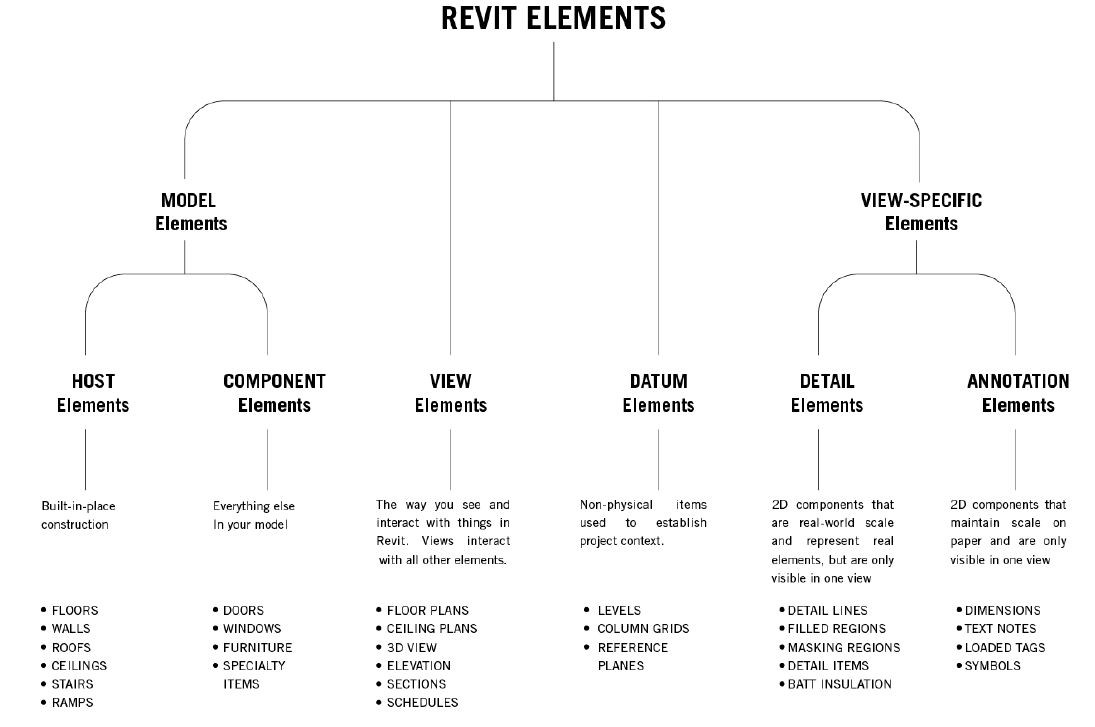
Elemento. Cualquier parte integrante de un proyecto de Revit para arquitectura. Los elementos en cursiva se pueden crear y editar en el Editor de familias.
Elemento de modelo. Un elemento que representa la geometría real del edificio.
Elemento anfitrión. Un elemento que puede recibir, sostener o proporcionar una estructura para otros elementos de modelo (construcción in situ).
Elemento de componente. Un elemento insertado en un proyecto, como un componente prefabricado, comprado e instalado. Puede ser independiente o estar basado en un anfitrión.
Elemento de componente basado en anfitrión . Un elemento de componente que se debe insertar en un anfitrión.
Elemento de componente independiente. Un elemento de componente que se puede insertar por separado sin necesidad de un anfitrión.
Elemento de vista*. Un elemento de la interfaz de Revit que permite ver los demás elementos e interactuar con ellos. Las vistas se ajustan a las características de los tipos habituales de dibujos arquitectónicos, como el plano, la sección, el alzado y la planificación. Algunas familias de elementos de vista permiten personalizar los tipos, mientras que muchas otras no.
Elemento de referencia*. Incluye niveles, rejillas y planos de referencia. Estos elementos se utilizan para establecer el contexto, los límites, la extensión y otros parámetros del proyecto. Los elementos de referencia proporcionan directrices y límites para otros elementos del proyecto y también pueden incluir propiedades anotativas. Las familias y los tipos de elementos de referencia no se pueden editar.
Elemento específico de vista. Un elemento que se utiliza para documentar, describir o perfeccionar una vista de un proyecto. Los elementos específicos de vista no aparecen automáticamente en ninguna otra vista. Para repetirlos en otras vistas, es necesario copiarlos y pegarlos.
Elemento detallado. Una familia bidimensional que suele representar un elemento de modelo, pero con un nivel de detalle que sería casi imposible de modelar. Los elementos detallados solo se ven en la vista a la que se añaden. Estos elementos conservan su tamaño real de creación y no se ajustan a escala con la vista.
Elemento de anotación*. Un elemento que incluye texto, cotas, etiquetas y símbolos. Estos elementos son específicos de la vista (solo aparecen en la vista a la que se añaden) y se utilizan para anotar, perfeccionar, describir y documentar la finalidad del diseño en un proyecto de Revit para arquitectura. Los elementos de anotación mantienen un tamaño constante en relación con la escala de trazado de la vista a fin de mantener un tamaño constante en relación con el plano en el que se coloquen.
*En el Editor de familias, es posible crear y modificar etiquetas de extremo de nivel y rejilla, etiquetas de extremo de sección y alzado, y símbolos y etiquetas de elementos de modelo (familias de anotaciones genéricas). No obstante, no se pueden crear ni modificar el texto y las cotas.
Muchas de las ramas del diagrama contienen familias de sistema y de componentes. Como es natural, en una discusión sobre el Editor de familias, debemos limitarnos a tener en cuenta solo las familias que no son de sistema. Se incluyen todos los elementos de la rama del modelo de elementos de componente, las familias de elementos de detalle de la rama de elementos detallados, las etiquetas cargadas en la rama de elementos de anotación y otros elementos variados, como las familias de cuadros de rotulación o las etiquetas de vista y los símbolos de extremo de nivel.
Recursos y bibliotecas de familias
El primer paso para trabajar en Revit, en general, y para crear familias, en particular, consiste en familiarizarse con la siguiente lista de términos. Téngala a mano para utilizarla como referencia a medida que avance. Pero antes de embarcarse en el proceso de creación de contenido de familias, cabe destacar que el software incluye muchas familias y que, además, hay muchos otros recursos disponibles en línea. Una búsqueda rápida en Google mostrará cientos de sitios con consejos, trucos y contenido para descargar. Tómese tiempo para explorar las ofertas listas para usar y también algunos de los innumerables sitios disponibles, si aún no lo ha hecho.
Como ya se ha dicho, no es posible crear ni eliminar familias de sistema. Todas las familias de sistema estarán ya incluidas en el archivo de proyecto. Para añadir tipos que no están presentes en una familia de sistema, tiene que duplicar, renombrar y modificar un tipo existente, o bien importarlo desde otro proyecto. Para importarlo desde otro proyecto, puede utilizar Transferir normas de proyecto (ficha Gestionar) o copiar y pegar.
Si desea utilizar una familia de componentes que no pertenece al proyecto actual, puede cargarla desde un archivo de familia (RFA) o copiarla y pegarla de otro proyecto. Para cargar un archivo de familia, utilice el botón Cargar familia de la ficha Insertar de la cinta de opciones, o bien la ficha contextual de la cinta de opciones cuando haya un comando activo. Por ejemplo, si hace clic en la herramienta Puerta (ficha Arquitectura), el botón Cargar familia aparecerá en la ficha Modificar | Colocar Puerta. De este modo, podrá cargar una familia de puertas y colocarla en un mismo procedimiento. Además, en la ficha Insertar de la cinta de opciones, en el panel de Autodesk Seek, puede hacer una búsqueda directamente desde Revit en el sitio web de Autodesk Seek en línea. También puede escribir seek.autodesk.com en el navegador web.
En muchos casos, puede que ya exista una familia similar a la que desea crear en algún lugar del producto o en uno de los innumerables recursos en línea. La mayoría de las empresas también mantienen sus propias bibliotecas de contenido estándar en sus servidores internos. Consulte al responsable de CAD/BIM de la empresa sobre los recursos disponibles.
La manera recomendada de empezar
La sabiduría práctica dice que tiene más sentido empezar a trabajar con algo que ya exista en la biblioteca y utilizarlo tal cual o modificarlo para que se adapte a las necesidades específicas. Normalmente, esto será más fácil que empezar de cero. En su trabajo cotidiano, cuando se enfrente a plazos, este será sin duda el mejor enfoque. Tan solo tiene que asegurarse de "examinar" cualquier contenido desconocido o recién descargado para comprobar que cumple con las normas de la empresa antes de usarlo en un proyecto real.
Si va a crear familias en Revit por primera vez, es recomendable partir de cero. Al crear una familia completa por su cuenta, aprenderá más que si se limita a modificar una existente. Además, las familias pueden incluir parámetros y restricciones muy complejos, que a menudo están vinculados entre sí de manera complicada, e incluso, en ocasiones, intrincada. Analizar estas relaciones, que suelen ser complejas, puede ser difícil hasta para los creadores experimentados de contenido de familias. Por tanto, para no caer en el desánimo, se aconseja empezar con un ejemplo pequeño y sencillo. Con el tiempo, se puede avanzar a otros proyectos más complejos.
Por ejemplo, no se debería empezar con una familia de puertas o de ventanas, ya que son más complejas de lo que parecen a primera vista. Empiece con algo pequeño, sencillo y con forma cuadrada, como un simple mueble o equipo.
Procedimientos de creación de familias
El procedimiento básico para crear una familia consiste en determinar qué tipo de familia se necesita. Esto pasa por definir cuál será el aspecto, el nivel de detalle que incluirá y si los gráficos o el nivel de detalle deberían cambiar en diferentes vistas. Puede empezar por dibujar (en papel) la familia que pretende crear y anotar los requisitos.
A continuación, cree un archivo de familia nuevo a partir de la plantilla pertinente o abra un archivo de familia existente, similar al que desea crear, y utilice la opción Guardar como. La plantilla de familia que se elija es importante. Las plantillas incluidas en el software las proporciona Autodesk con el producto. Cada una de ellas contiene una configuración básica, comportamientos y, en muchos casos, una geometría simple o planos de referencia. La geometría incluida (por ejemplo, una longitud de muestra de una pared) solo tiene fines de referencia y no se inserta con la familia cuando se usa en un proyecto. Aunque la categoría de familia se puede cambiar después de crearla, es mejor elegirla bien al principio. Procure elegir la categoría más adecuada y seleccione solo la plantilla genérica Model.rft si no encuentra ninguna otra categoría adecuada. A diferencia de las categorías, el comportamiento de anfitrión de un archivo de familia no se puede cambiar tras crearlo. Por lo tanto, si no sabe con seguridad si la familia que va a crear debería tener un anfitrión o no, es mejor que la cree sin anfitrión. Por ejemplo, si elige como plantilla Casework wall based.rft, la familia que cree siempre necesitará un muro para insertarse. Si cree que podría interesarle usar un armario como un mueble de obra independiente, elija la plantilla Casework.rft en su lugar. Siempre podrá utilizar la herramienta de alineación para mover posteriormente el armario sin anfitrión a una cara del muro. No podrá decidir más tarde separar el elemento de mueble de obra con anfitrión de la pared anfitriona.
Tras decidir lo que desea construir y crear un nuevo archivo de familia basado en un archivo existente o en la plantilla nueva pertinente, estará todo listo para crear los planos de referencia, los parámetros y la geometría de la familia. Normalmente, se recomienda empezar por el esqueleto. Si comienza con una familia existente, elimine primero todo lo que no necesite. A continuación, añada los planos de referencia que va a necesitar para las familias existentes y las nuevas. Los planos de referencia constituyen el armazón de la familia. Algunas plantillas ya contienen planos de referencia básicos. Puede utilizarlos tal como están o modificarlos. El procedimiento adecuado consiste en manipular o crear planos de referencia, restringir o asignar parámetros a estos planos si se desea y, posteriormente, crear la geometría y bloquearla para los planos de referencia. De este modo, los planos de referencia controlarán en realidad la geometría. Esta es la práctica más recomendable y fiable para crear los archivos de familia.
Tras definir el esqueleto de los planos de referencia y asignar los parámetros y las restricciones, pruebe la flexibilidad de la familia. Para ello, acceda al cuadro de diálogo “Tipos de familia” mediante el botón Tipos de familia, en la cinta de opciones. Para comprobar la flexibilidad del modelo, asigne diferentes valores para cada parámetro y aplíquelos. Si el esqueleto se mueve del modo esperado, significa que todo está correcto. De lo contrario, vuelva atrás y solucione el problema. Veremos varios ejemplos a continuación.
Una vez que la geometría y los parámetros se han creado y aplicado, y que se ha comprobado su flexibilidad, guarde el archivo y cárguelo en un proyecto de prueba (más abajo he utilizado el archivo 100 Sandbox.rvt con este propósito). Si es necesario, vuelva al Editor de familias para hacer ajustes y después cargue de nuevo el archivo de familia. En cualquier otro caso, puede considerar el archivo de familia como completo.
Restricciones y parámetros
En su forma más simple, una familia puede ser un símbolo o un gráfico estático. Este tipo de familia se dibujará de la manera en que se pretende que se vea, al margen de las circunstancias. Un ejemplo sería la familia predefinida Silla-Breuer. En esta familia no se incluyen tipos ni cotas editables por el usuario. No obstante, una de las capacidades más avanzadas de las familias es que se pueden utilizar variables para adaptarlas a diferentes circunstancias. Para ello, se utilizan las restricciones y los parámetros. Aunque cada uno de estos términos tiene varios significados posibles, en el contexto de Revit se consideran adecuadas las siguientes definiciones para el tema que nos ocupa.
Restricción. Es una regla fija que tan solo se puede manipular mediante la edición del archivo de familia.
Parámetro. Es un valor que establece una regla o relación que tiene propiedades editables por el usuario.
Fundamentalmente, ambos elementos constituyen una regla que se aplica a una parte de la geometría o del comportamiento de una familia. La diferencia reside en que el usuario final no puede manipular las restricciones pero sí los parámetros. Por ejemplo, si al trabajar con una familia de puertas quisiera colocar un panel de visión a 10 pulgadas de distancia del borde de la puerta, con independencia de la anchura de la misma, tendría que aplicar una restricción en el Editor de familias para conseguirlo. Además, si quisiera que la misma familia de puertas tuviera diferentes tamaños (flexibles) en relación con la altura y el ancho del panel de visión, tendría que utilizar parámetros. Al establecer parámetros de anchura y altura para el panel de visión y utilizarlos para el control de la geometría dentro de la familia, se consigue tener un mayor dominio que con cualquier otro método. Sin embargo, la ubicación del panel de visión con respecto a la puerta sería fija.
Tipos de geometría de forma vacía y sólida
La geometría de las familias consiste en formas sólidas y vacías. Las formas sólidas representan los componentes físicos reales de la familia y las formas vacías se utilizan para moldear partes de las formas sólidas. Así, por ejemplo, podría crear una caja de forma sólida y después utilizar una forma vacía para hacerle un agujero, como un dónut. Tanto las formas sólidas como las formas vacías tienen cinco variedades. Estas variedades son: Extrusión, Fundido, Revolución, Barrido y Fundido de barrido (consulte la figura 1). En el aprendizaje se utilizarán las formas de extrusión y fundido.
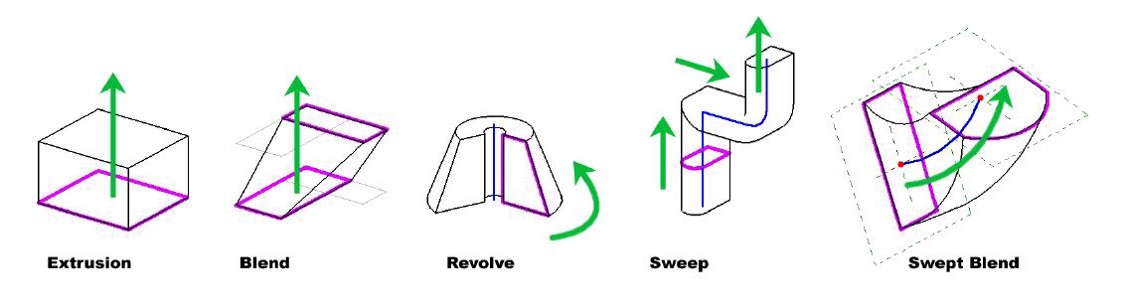
Una extrusión es un boceto de una forma que se desplaza a lo largo de una distancia perpendicular en relación con el plano del boceto. Un fundido es similar, pero en lugar de una única forma, tiene una forma superior y una inferior; y la forma 3D se transforma (o se funde) de una a otra a lo largo de la altura perpendicular de la forma. Una revolución hace girar la forma de un boceto alrededor de un eje. La revolución puede ser un arco de 360 grados o parcial. Un barrido desplaza una forma (boceto o perfil cargado) a lo largo de un camino trazado. La forma es perpendicular al camino trazado. Un fundido de barrido combina características de fundido y de barrido. La forma cambia entre dos perfiles o bocetos como en un fundido, pero puede seguir un camino no lineal. Lamentablemente, el camino del fundido de barrido solo puede contener un segmento, a diferencia del barrido. Esto significa que las formas complejas requieren un camino de spline. Mediante la combinación de formas sólidas y vacías, se puede crear prácticamente cualquier forma tridimensional.
Tipos de familias
Como ya se ha dicho, las familias pueden contener tipos. Un tipo es un conjunto de valores, guardado con un nombre, los cuales se corresponden a los parámetros de una familia. Es posible añadir tantos tipos como se desee. Los tipos se pueden añadir en el Editor de familias, o incluso más tarde en el proyecto.
Familias anidadas
Puede construir formas complejas mediante la combinación de formas sólidas y vacías disponibles en el Editor de familias, tal y como se ha señalado. No obstante, gestionar una forma compleja en una sola familia puede resultar engorroso. En muchos casos, conviene descomponer el objeto en piezas individuales y construir las piezas como familias separadas. Estas familias más simples se pueden insertar en una familia que constituya el todo. Este concepto se conoce como familias anidadas. Si gestiona las familias complejas de este modo, conseguirá un mayor control y flexibilidad.
Subcategorías y parámetros de visibilidad
Cualquier familia que cree o cargue desde una biblioteca pertenecerá a una categoría determinada. Cada uno de los elementos de la familia puede pertenecer a una subcategoría de la familia. Las subcategorías proporcionan un nivel adicional de visibilidad y control gráfico en relación con las partes de una familia. Por ejemplo, las familias de puertas que se incluyen en el software contienen varias subcategorías predefinidas. Una de esas subcategorías es Batiente de plano. Con esta subcategoría, es posible hacer que los batientes de plano de puerta tengan un grosor menor en un proyecto, al margen de la familia específica. Esto contribuye a seguir las normas y a simplificar los cambios.
Los parámetros de visibilidad también permiten controlar los elementos de una familia. En ocasiones, esto resulta útil para ver una parte de la familia en determinadas circunstancias. Por ejemplo, se puede crear una familia de muebles de obra en la que las piezas metálicas constituyan un componente para mostrar opcional. En este caso, se asignará un parámetro de visibilidad a los elementos que sean piezas metálicas en la familia de muebles de obra. Posteriormente, el usuario podrá activar y desactivar el parámetro de visibilidad en función de si necesita mostrar o no los elementos en una situación determinada.
Aprendizaje
Aquí concluye el material de introducción. Descargue el material del aprendizaje, que le permitirá seguir las instrucciones paso a paso. Los pasos van acompañados de explicaciones y aparecen resaltados para destacarlos. Muchos de los conceptos tratados en los temas anteriores se expondrán en el aprendizaje.

